来源:www.uzhushou.cn 时间:2019-05-22 13:15
如果我们需要在电脑的浏览器中观看视频的话,就需要安装flash插件,不过在安装flash插件的时候,系统提示与softmanager冲突,需要关闭这个进程之后才可以继续安装,但是用户在关闭softmanager的时候发现该进程无法终止,用户不知道如何解决,为此非常苦恼,那么win7电脑提示softmanager进程无法终止怎么办呢?今天为大家分享win7电脑提示softmanager进程无法终止的解决户方法。
softmanager进程无法终止解决方法:
1、按下快捷键Ctrl+Shift+Esc或者Ctrl+Alt+Del打开任务管理器。如图所示:

2、进入Windows任务管理器后,点击【查看】,在下拉菜单中选择【选择列】。如图所示:
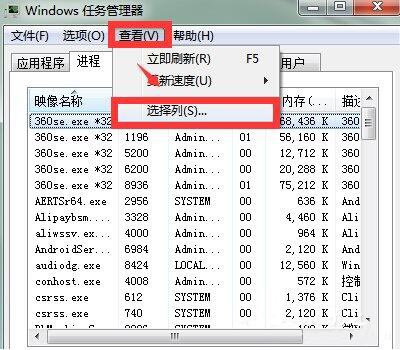
3、进入【选择进程页列】后,在PID(第一个)前面方框内打√,点击【确定】。如图所示:
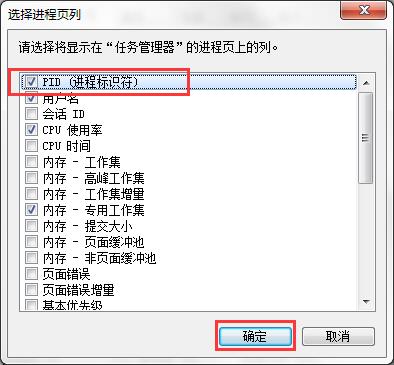
4、接下来系统就会自动列出一系列进程的PID,找到并记住我们要关闭的进程后关闭任务管理器。如图所示:
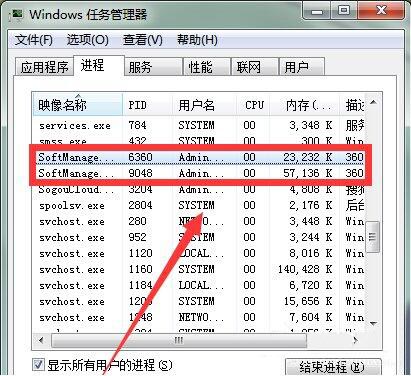
5、点击计算机开始按钮,在搜索框内输入cmd,按回车键打开,如图,便进入了cmd界面。如图所示:

6、首先,按要求输入【Taskkill/PID】命令字符,然后再输入之前要关闭的进程的PID数字,输入后按回车键确定。如图所示:
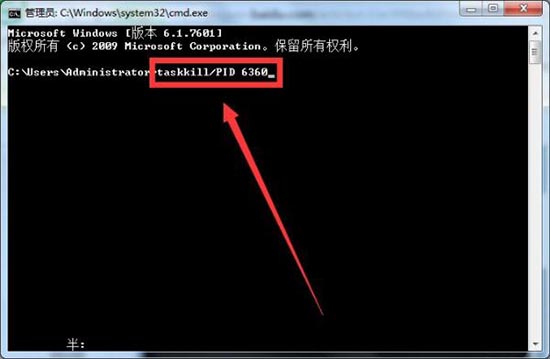
7、系统提示成功,进程已经被关闭。如图所示:
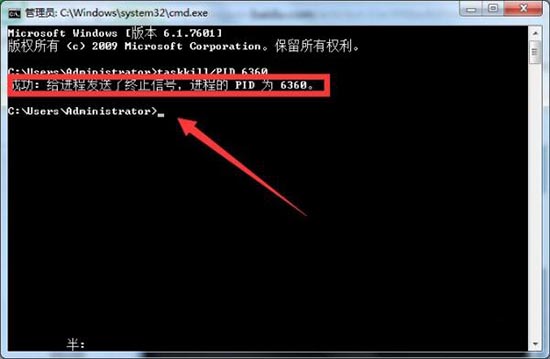
8、接下来按照之前的方法输入该进程的另外一个PID,按回车键确定,系统同样返回了成功提示。如图所示:
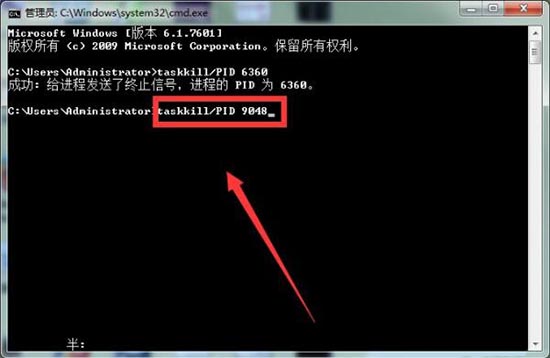
9、再次打开任务管理器,如图,在【进程】一栏内已经找不到刚才的Softmanager进程了,当Softmanager被成功关闭后,我们就可以继续之前未完成的安装操作啦!如图所示:

责任编辑:u助手:http://www.uzhushou.cn
win7电脑提示softmanager进程无法终止的解决方法就为用户们详细介绍到这边了,如果用户们使用电脑的时候遇到了同样的问题,可以参考以上方法步骤进行解决哦,希望本篇教程对大家有所帮助,更多精彩教程请关注